Zoom利用する人が増えるにつれ、このビデオ会議プラットフォームの機能性や特徴に関する質問が多く寄せられるようになりました。tl;dv Zoomエキスパートです。受賞歴のあるZoom ミーティングレコーダーを開発し、50万人が使用しているのですから、驚くことではありません。Zoom FAQページも充実しています!
Zoom 質問がありますか?Zoom 回答があります!よくある質問と回答を検索するには ctrl + Fでキーワードを入力してください。また、以下のリンクから、あなたのニーズに最も適したセクションにジャンプすることもできます。
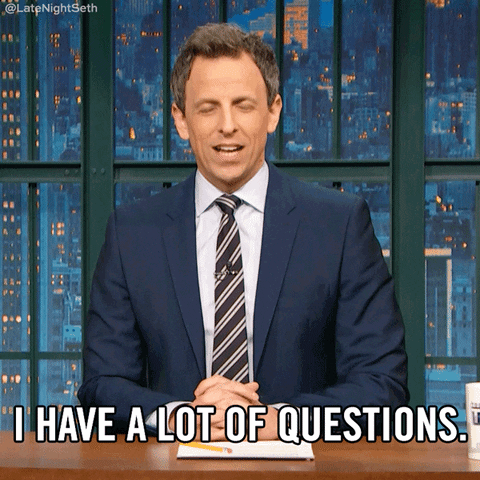
Zoom よくある質問
待合室
これらのZoom FAQ は、Zoomのウェイティング・ルーム機能を使用する際に役立ちます。
Zoom 、控え室はどのように機能するのか?
ウェイティングルームは、ホストの準備が整うまで会議に参加できないようにするためのセキュリティ機能です。ホストが入室させるのを待つ、仮想のステージング・エリアとして機能します。
特に、主催者が多くの潜在的な従業員と面接し、彼らを一人ずつ中に入れたいと考えている場合、待合室は多くの理由で有益であると言えます。待合室を利用することで、主催者が面接のたびに席を立ち、新しい会議を開く必要がなくなるとともに、主催者が面接を中断されることもなくなります。
ホストは待合室に表示されるタイトル、ロゴ、メッセージをカスタマイズすることができます。
Zoom で控え室を有効にするには?
控室を有効にするには、ホストであることが必要です。
- Zoom ウェブポータルにサインインし、次の手順に進みます。 設定 タブをクリックします。
- をクリックします。 会議中(詳細)オプションをクリックします。
- スクロールして 待合室オプションをスクロールして、その横にあるボタンをトグルします。
- 控室を有効にした後、全員をそこに送るか、外部アカウントのみを送るかを選択できます。また、主催者が不在の場合、他の参加者に控室から人を迎え入れる許可を与えることができます。
Zoom 、待合室から人を入れるには?
- 会議の主催者として、「参加者」をクリックします。 参加者.
- をタップします。 すべて許可する」をタップします。
Zoom で控え室を無効にする方法は?
プライバシーとセキュリティ上の理由から、Zoom :
- 待合室
- パスコード
幸いなことに、両方が必須というわけではありませんが、控え室を無効にする前にパスコードを有効にする必要があるということです。 Zoom 無料プランのユーザーパスコードはデフォルトで有効になっているので、いつでも控え室をオフにすることができます。
待合室を無効にするにはZoomを無効にするには
- Zoom ウェブポータルにログインし、次の手順に進みます。 設定 タブをクリックします。
- の横のボタンをトグルしてください。 待合室をオフにします。この機能を使用するには、パスコードオプションが有効になっている必要があります。
Zoom ミーティング
Zoom FAQのこのパートでは、ミーティング中のZoom に関するすべてのことにお答えします。
Zoom で誰かを共同ホストにするには?
Zoom で共同ホストを追加する方法を疑問に思っているなら、答えは簡単だ:
- Zoom にログインし マイミーティング.
- 共同主催者を追加したい会議の場所を確認し、以下を選択します。 編集する.
- 下にスクロールして探す 共同主催をクリックし 追加する.
- 共同主催者となる方のメールアドレスまたはお名前を入力してください。
- クリック 保存.
Zoom で共演するには?
共同主催者になるには、上記の手順で主催者が許可することが必要です。
Zoom でカメラを一時停止するには?
Zoom でカメラをフリーズさせることはできませんが、以下をクリックして一時的に停止させることができます。 ビデオ停止をクリックし ビデオ開始 をクリックして一時的に停止させることができます。
Zoom で画面をフリーズさせるには?
画面共有の一時停止は、マウスを画面上部に移動させ、スライドバーが表示されるまで行います(このバーは画面共有には表示されません)。クリック 共有を一時停止をクリックすると、バックグラウンドで何かをしている間、画面を一時停止することができます。このとき、忘れずに 共有を再開をクリックしてください。
Zoom でフォントを変更するには?
Zoom 、フォントサイズを変更するのは簡単だ:
- ログインZoom.
- 右上のプロフィール画像をクリックし、「設定」をタップします。 設定.
- クリック アクセシビリティ.
- を変更することで、フォントサイズを変更することができます。 チャット表示サイズ.
フォントのスタイルについては、Zoom 、デフォルトでLatoが使用されている。
Zoom でクローズドキャプションを有効にするには?
Zoom ミーティングでキャプションを有効にするには、アカウント管理者は以下の手順を実行する必要があります:
- サインインして次のページへ アカウント管理.
- 選択 アカウント設定をクリックし ミーティングタブをクリックします。
- の下にある 会議中(詳細)セクションで、クローズドキャプションのオプションを切り替えて有効にします。
Zoom で自分の名前を変更するには?
プロフィールをクリックし、現在の表示名の右側にある青い編集オプションを選択します。テキストボックスを選択し、ご希望の名前を入力してください。
Zoom (2022)で名前を変更するには?
Zoom ミーティング中に名前を変更したい場合は、以下をクリックしてください。 参加者をクリックし、現在の名前を探します。名前の変更]を選択し、希望の名前を入力します。
Zoom で2台のカメラを使うには?
1つのZoom 通話で2台のカメラを使用するには、外付けカメラをコンピュータに接続する必要があります。Zoom ミーティングに参加し 画面の共有オプションを選択します。をクリックします。 をクリックします。をクリックし、2台目のカメラからコンテンツを選択して 共有Zoom 、自動的に共有カメラがフルスクリーンになります。キーボードのESCをタップしてフルスクリーンモードを終了できます。
Zoom で2画面を共有する方法は?
Zoom で複数の画面を共有するには、ホストが 画面の共有オプションを選択します。オプションを選択します、 複数の参加者が同時に共有できる.
注:モバイルユーザーは、他に誰も共有していない場合のみ、自分の画面を共有することができます。
のガイドに従って、事前に同時画面共有を有効にすることもできます。 Zoom ガイド.
Zoom ミーティングバーを隠すには?
その方法は2つあります。
- キーボードショートカットを入力します。 Ctrl+Alt+Shft+Hまたは
- クリック もっと見る をクリックし、「フローティングミーティングコントロールを隠す」を選択します。 フローティング・ミーティング・コントロールの非表示」を選択します。
会議バーを戻すには、キーボードのESCをタップするだけです。
Zoom 会議中の広告を削除するには?
広告を削除するには、ZoomのCookie管理ツールでターゲティングCookieをオプトアウトする必要があります。
Zoom 。
Zoomの設定からカメラの向きを変更できます。
- プロフィール画像をクリックし、「設定」に進みます。 設定.
- 選択 動画.
- カメラのプレビューでは、以下のオプションがあります。 90°回転.
Zoom でメッセージを削除する方法は?
Zoom チャットからメッセージを削除するには、メッセージの横にある省略記号をクリックし、以下を選択します。 削除.
Zoom 、手を挙げられますか?
はい、Zoom で仮想的に手を挙げることができます。これにより、質問やコメントがあること、または単に認めてもらいたいことがホストに通知されます。
Zoom で手を挙げるには?
Zoom で仮想的に手を挙げるには、以下を開く。 参加者タブを開き 手を挙げる.簡単です。
モバイル版で モバイル版の下に表示されます。 もっと見るタブにあります。
Zoom で参加者を隠すことはできますか?
Zoom のウェビナーのみ、参加者数をすべて非表示にすることができます。パネリストはすべての参加者を見ることができます。
Zoom 、非映像参加者を非表示にするには?
ビデオ以外の参加者を非表示にするには、次のようにします。 設定をクリックします。 ビデオをクリックし、「非映像参加者を表示する」というラベルの付いたチェックボックスにチェックを入れます。 非映像参加者を隠す
Zoom でホストをミュートするには?
Zoom でホストをミュートすることはできませんが、音量を0にすることは可能です。
Zoom 音量を下げるには?
- ミュートボタンの横の上向き矢印をクリックします。
- をクリックします。 オーディオ設定.
- 新しいウィンドウがポップアップします。ここから、Zoom 通話の音声設定をすべて調整できます。
ホストがミュートされた場合、Zoom 。
Zoom 録音は、コンピュータからの音声ではなく、会議に存在するすべての音声を録音します。チャットのアクティブな発言者のみが録音されます。
Zoom で全員をミュートするには?
- 選択 参加者を選択します。
- クリック すべてミュート をクリックします。
- (オプション) 必要に応じて、参加者が自分でミュートを解除できるようにするためのボックスをチェックすることができます。
Zoom で画面共有を有効にするには?
あなたがZoom ミーティングのホストで、参加者が画面を共有できるようにしたい場合は、以下の簡単な手順に従います:
- の横にある小さな上向き矢印をクリックします。 画面共有オプションをクリックします。
- 選択 共有オプションの詳細設定.
- という問いのもと '誰が共有できますか?の質問で、以下を選択します。 すべての参加者
私の写真がZoom に表示されないのはなぜですか?
この現象は、Zoom の招待リンクを承認したときによく起こります。Zoom では、参加時に自動的にログインされないからです。このようなことが起こらないようにするには、招待を受ける前にZoom のアカウントにログインするか、次のオプションを選択してください。 Zoom アプリで開く.
Zoom 。
Zoom に自分が表示されない場合は、ビデオ オプションが選択されていない状態で会議を開始した可能性があります。そうでない場合は、可能性のあるすべての解決策を網羅した詳細なガイドがあります。 こちら.
Zoom でドキュメントを共有するには?
モバイルの場合、ファイルの共有はできません。PCから参加する場合は、以下の簡単な手順で参加できます。
- クリック チャットZoom をクリックします。
- 新しいウィンドウで ファイル.
- ファイルの保存場所を選択します。
- ファイルを探して、ダブルクリックします。
Zoom でコントロールを要求するには?
ユーザーの画面の制御を要求することで、ユーザーのマウスを制御し、より簡単な方法で物事を指示することができます。制御を要求するには、次のようにします。
- 他の参加者の画面共有を表示しているときに 表示オプションドロップダウン・メニューをクリックします。
- 選択 Remote コントロールをリクエストを選択し、決定を確定します。ホストまたは参加者は、あなたが彼らのスクリーンをコントロールすることを望むかどうかを尋ねる通知を受け取ります。
- 承認されると、画面共有の中をクリックして、相手の画面の操作を開始することができます。
- remote の制御を停止するには、ステップ 1 に従ってから Remote コントロールを放棄する.
Zoom の "join audio "とはどういう意味ですか?
このオプションは通常、Zoom 通話の最初に表示され、参加者が音声で通信できるようにする。オーディオに参加すると、Zoom 通話を聞いたり話したりできる。
Zoom ミーティング時間を延長するには?
会議の延長には、有料プランが必要です。無料版ではできません。有料プランをお持ちの方は、以下の簡単な手順でご利用いただけます。
- をクリックします。 会議延長ボタンをクリックします。
- 会議を延長したい時間を入力します(最大24時間)。
- クリック OKをクリックして確認します。
Zoom ミーティングの制限時間を無料で延長するには?
Zoom の無料プランでは、40分の通話しかできません。一旦退席し、新しいミーティングを作成することで、これを延長することができます。 回避策が、それほど速くはない。
Zoom 部屋を作るには?
Zoom ルームは ルーム管理 セクションで作成できます. 詳しくはZoomの詳細ガイドをご覧ください。
Zoom で投票を作成するには?
ポールを作成するために ミーティング ページにアクセスし 投票オプションを見つけ 追加.以下の 詳細な説明をクリックすると、ポールの詳細が表示されます。
企画Zoom ミーティング
これらのZoom よくある質問は、事前にミーティングを計画するのに役立ちます。
Zoom 個人会議室の設定方法は?
- Zoom にサインインし ミーティング
- クリック 個人会議室.
- クリック ミーティングを開始する」をクリックします。.
Zoom 会談前にテストするには?
- Zoom にサインインして プロフィール画像をクリックし 設定.
- をクリックしてください。 ビデオ タブをクリックします。
- ここから、現在のカメラで撮影した映像が表示されます。
Zoom ミーティングのスケジュールを立てるには?
- Zoom にサインインし ミーティング次に 新しいミーティングのスケジュール.
- 希望する会議オプションを選択する。
- クリック 保存.
Zoom ミーティングを定期的に開催するには?
- Zoom ミーティングのスケジューリング手順に従ってください。 定期的なミーティング.
- 会議の開催回数と頻度を編集します。(最大50回まで設定できますので、それ以上設定したい場合は 固定時間なし).
- クリック 保存」をクリックします。
GoogleカレンダーにZoom を追加するには?
- Zoom にサインインし 設定 をクリックし ミーティング.
- タップ 同期されたカレンダー.
- を切り替えます。 カレンダーからZoom ミーティングを同期するオプションをオンに切り替えます。
- Googleカレンダーを含む、Zoom と同期したいカレンダーをタップします。同期されたカレンダーの横に青いチェックマークが表示されます。
Zoom ミーティングをキャンセルするには?
- Zoom にログインし、以下を選択します。 ミーティング.
- 左側のリストから、キャンセルしたい会議を選択します。
- 選択 削除を選択します。
Zoom アカウント
これらのZoom FAQ は、Zoom アカウントに関するお問い合わせの解決に最適です。
Zoom のEメールを変更するには?
- Zoom にサインインし プロフィール.
- アンダー サインインをクリックします。 編集.
- 新しいEメールアドレスを入力してください。
- 新しいパスワードを入力してください。
- をクリックします。 Save Changes]をクリックします。
Zoom パスワードの変更方法
- Zoom にサインインし プロフィール.
- 下にスクロールして サインインパスワードをクリックし 編集をクリックします。
- 旧パスワードを入力します。
- 新しいパスワードを入力し、確認のためもう一度入力してください。
- をクリックします。 変更内容の保存.
Zoom アカウントのロック解除方法は?
Zoom アカウントをロック解除するには、その理由や方法によってさまざまな方法があります。詳しくは Zoom アカウントのロックを解除するための包括的なガイド.
Zoom からサインアウトするには?
Zoom からログアウトするには、右上のプロフィール画像をクリックし、次の項目を選択します。 サインアウト.
Zoom プロフィール写真を削除するには?
- Zoom にサインインし プロフィール.
- プロフィール画像をクリック プロフィール画像をタップし 削除する.
- (オプション)。をクリックすると、別のプロフィール画像を追加することができます。 変更.
支払い、購読、解約
Zoom 、お支払い、ご購読、ご解約に関するよくあるご質問をまとめました。
Zoom はいつでもキャンセルできますか?
はい、Zoom はいつでもキャンセルできます。有料プランをご利用の場合は、お支払い期間が終了するまで、そのプランの特典をご利用いただけます。
Zoom の購読をキャンセルするには?
以下のことが可能です。 Zoom 。に移動して 購読をクリックし 購読のキャンセル.
Zoom 通話は電話料金請求書に記載されますか?
Zoom Zoom 、すべての通話記録が保存され、簡単にアクセスして確認することができます:
- サインインして次へ進む アカウント管理をクリックし、次に レポート.
- クリック 電話システム.
- をクリックします。 チャージタブをクリックします。
- 選択 通話または SMS/MMS.
- 請求期間と一致する期間を選んでください。
- クリック 検索.
- (オプション):をクリックすると、このドキュメントをCSVファイルとしてエクスポートすることができます。 エクスポート ボタンをクリックします。
マルチタスク
Zoom をマルチタスクで使用している場合、これらのFAQはあなたのためのものです。
Zoom ミーティングに電話が割り込むことはあるのか?
はい、電話に出るように促されます。
Zoom 、電話を受けることはできますか?
Zoom はインターネットに接続されているが、電話サービスは接続されていないため、Zoom 中に電話を受けたり応答したりすることができる。
Zoom バッテリーは消耗しますか?
Zoom他のビデオ会議アプリと同様に、カメラセンサーがビデオを処理するために多くのバッテリーを使用するため、デバイスのバッテリーを消耗します。
プライバシーと匿名性
ビデオ会議プラットフォームでは、プライバシーに関する懸念があります。これらのZoom よくある質問は、これらに対処するために設計されています。
Zoom 、匿名の質問は本当に匿名なのか?
はい、質問の横に出席者の名前が表示されません。
ホストはZoom のプライベートメッセージを見ることができますか?
いいえ、Zoom ホストは参加者のプライベートメッセージを見ることはできません。
Zoom ミーティングに匿名で参加するには?
匿名で参加するには、自分のアカウントにサインインしないだけです。名前を入力するよう求められたら、好きな仮名を選んでください。また、カメラをオフにするとよいでしょう。
Zoom で誰かを蹴るには?
会議で、「参加者」をクリックします。 参加者.蹴りたい人の名前をタップし、「削除」をクリックします。 削除.をクリックします。 削除をもう一度クリックして確認します。
Zoom でブロックを解除する方法は?
- Zoom アプリを開き、ブロックを解除したい連絡先をクリックします。
- ドロップダウン・メニューで 連絡先のブロックを解除する.
Zoom で誰かをミュートできますか?
から参加者の名前を選択すると、ミュートにすることができます。 参加者をクリックし ミュート.主催者をミュートすることはできません。
Zoom 、画面録画しているかどうかわかる?
Zoom 、参加者全員に通知されます。
もし Zoom録画する場合tl;dv使用して録画した場合、Zoom 必ずしもそれを知ることはできませんが、ボットがチャットに入るので、他の参加者はそれを見ることができます。
Zoom iPhoneでスクリーン録画した場合、参加者に通知されますか?
はい、Zoom 、Zoom を使用してスクリーン録画する場合、参加者に通知されます。サードパーティのアプリは、Zoom 誰にも通知せずに使用できます。
Zoom ミーティングを許可なく録音することは可能か?
許可なく Zoom 。ただし、Zoom 画面録画機能は使用できません。
Zoom 、スクリーンショットをお願いできますか?
そうだ!Zoom 。 スクリーンキャプチャモード.また、パソコンや携帯電話の通常のスクリーンショット機能を使って、画面全体をスクリーンショットすることもできます。
Zoom はスクリーンショットを参加者に通知しますか?
Zoom しない しない誰かがスクリーンショットを撮っても、参加者には通知されない。
Zoom あなたが退団する際、参加者に通知されますか?
を切り替えることができます。 誰かが参加または退出するときのサウンド通知' Zoom を切り替えることができます。これは、会議のホストまたは共同ホストのみが管理できます。
また、グリッドビューから相手のビデオフィードが消えているのが見えるかもしれません。
Zoom 、先生方はあなたの画面を見ることができますか?
いいえ、あなたが自発的に画面を共有しない限り、教師はZoom であなたの画面を見ることはできません。
Zoom 。
いいえ、Zoom で誰かをピン留めしても、その人にピン留めされたことは通知されません。
Zoom 、スクリーン録画したことがホストに知られることはありますか?
Zoomの内蔵機能を使って録音する場合、Zoom はホストを含む参加者全員に通知します。サードパーティのソフトウェアを使用する場合は、ホストの許可なく録音することができます。
トランスクリプトとレコーディング
これらは、Zoom トランスクリプトとレコーディングに関するすべてのFAQです。
Zoom の録画にアクセスするには?
- Zoom にログインし ミーティングタブをクリックしてください。
- タップ 録音.
- 4つのオプションがありますので、お好きな録音を選択してください。
- オープン
- プレイ
- 音声のみ再生
- 削除
Zoom から成績証明書をダウンロードするには?
Zoom 、成績証明書を発行するには、以下の書類が必要です。 ビジネス、教育または エンタープライズプランが必要です。また、次のものも必要です。 音声トランスクリプションを有効にする必要があります。
上記の前提条件を満たしている場合、録音後まもなく、Zoom から、あなたのテープ起こしへのリンクが記載された電子メールが送信されます。また、Zoom のテープ起こしには、以下の方法でアクセスできます:
- Zoom にサインインし、ナビゲーションメニューから 録画.
- トランスクリプトを見たい会議の名前をクリックします。
- というボタンをクリックします。 オーディオトランススクリプト.
- トランスクリプトを保存する場所(VTTファイル)を選択します。
ファイルを共有するには、Microsoft WordやGoogle Docsに移動して、別のファイルタイプとしてエクスポートできるようにする必要があるかもしれません。
ハイエンドプランの料金を支払うことなくZoom トランスクリプションを行うには、以下の方法があります。 Zoom用tl;dv ダウンロードするをダウンロードし 無料で無制限のトランスクリプションを取得する.20以上の言語に対応しています!
Zoom ビデオを編集するには?
ビデオのトランスクリプトを編集するには、上記の最初の2つのステップを行った後、次の操作を行います。
- をクリックします。 再生アイコンをクリックすると、ビデオの右側にトランスクリプションが表示されます。
- 変更したいフレーズにカーソルを合わせて ペンシルアイコンをクリックします。
- 変更が完了したら、チェックマークをクリックします。
ビデオ自体を編集したい場合は、サードパーティのビデオ編集ソフトウェアをダウンロードする必要がtl;dv 。 Zoom ビデオを編集する最良の方法.tl;dvは使いやすく、無制限のトランスクリプションを無料で提供しています。
Zoom 、ブレイクアウト・ルームを録画できますか?
通常の会議を録画するほど簡単ではありませんが、可能です。ブレイクアウトルームが始まるときにすでに会議を録画している場合は、ブレイクアウトルームは自動的に録画されません。ブレイクアウトルームでは、ローカル録画のみ可能です。
Zoom 、YouTubeにアップロードできますか?
はい、YouTubeにZoom の録画をアップロードし、編集することができます。
Zoom 録画の視聴許可を得るにはどうすればよいですか?
Zoom 録画の閲覧を許可するには、レコーダーに有料プランと クラウド共有オプションが選択されている必要があります。
以下の手順に従って、オリジナル・レコーダーにZoom の録音を送るよう依頼することができます。 以下の手順に従ってください。.
Zoom でプレゼンテーションを録画するには?
ノートパソコンから ラップトップやPCからZoom ミーティングを録画する.Zoom画面録画機能も一つの方法ですし、tl;dv ようなサードパーティを利用することもできます。 さらに良い!
tl;dvZoom ノートを使って、プレゼンテーションで覚えておくべきことをメモすることができます。また タイムスタンプにタイムスタンプを残すこともできます。
Zoom 録音の有効期限はありますか?
無料ユーザーの場合、Zoom 録画は削除されるまで30日間クラウドに保存される。
会議がパスワードで保護されていた場合、Zoom の録画にアクセスするにも同じパスワードが必要です。
Zoom 録画リンクの有効期限は60日間ですので、それ以上保存したい場合は外部に保存してください。
Zoom 録音の処理にはどのくらい時間がかかりますか?
通常、Zoom クラウド録画の処理には24~72時間かかる。
より高速な Zoom ビデオのダウンロードtl;dv、通話終了後、ほぼ即座に利用可能です!
Zoom は画面全体を録画するのですか、それとも会議だけを録画するのですか?
許可すると、Zoom はZoom のミーティング全体を記録します。それはあなたのスクリーンを記録するのではなく、ギャラリービューとあなたのミーティングにあるツールバーを含むミーティングを記録します。
Zoom で録画中に画面を共有すると、その画面も録画に含まれます。
Zoom で「ギャラリー表示」を記録するには?
Zoom (またはtl;dv!)を使って画面を録画し、ギャラリービューがメインビューになるようにするだけです。
Zoom ミーティングをヘッドフォンで録音するには?
Zoomのデフォルト録音では、ヘッドフォンやスピーカーは使用できません。
Zoom からチャットをダウンロードする方法は?
Zoom ミーティングで チャットをクリックします。をクリックします。 チャットを保存.
これにより、自動的にローカルの録画場所に保存されます。デフォルトは、ドキュメントフォルダ /Zoom / フォルダ(会議名、日時を含む)です。
接続
インターネットや接続に関する問題を中心に、Zoom のFAQをいくつかご紹介します。
Zoom 。
航空会社やインターネット接続の種類(ある場合)により異なります。
現在、アメリカのほとんどの航空会社では、WiFiでZoom 、通話ができるようになっているが、有料である。
WiFiなしでZoom 。
Zoom 通話に参加またはホストするには、インターネット接続が必要です。 WiFiである必要はありません。である必要はありません。
なぜ私のZoom は接続できないのですか?
Zoom が接続できない理由はいくつかあります。以下を試してみてください:
- インターネット接続を確認してください。
- インターネットトラブルシューターを起動して、問題を特定します。
- Zoom サーバーがダウンしていないか確認する。
それでもダメな場合は、次のサポートに連絡してみてください。 Zoom サポート.
Zoom 職場として
remote ワーキングが主流になりつつある今、Zoom は仕事場としてよく使われています。ここでは、Zoom for workに関連するFAQを紹介する。
Zoom に注釈を付けるには?
- Zoom にサインインして アカウント管理そして アカウント設定.
- をクリックします。 ミーティングタブをクリックします。
- 下 ミーティング(基本)においてに進みます。 アノテーションをクリックし、トグルをクリックしてオンにします。
- に関するその他のオプションを確認します。 アノテーションを必要に応じてチェックしてください。
Zoom 、注釈を付けることができるようになります。
tl;dv 使えば、バーチャルミーティング中にチームとしてコラボレーションすることができます。 異なるタイムゾーンでのコラボレーション.
Zoom は国際的に使えますか?
Zoom は国際的に動作しますが、地域によっては特定の機能が制限される場合があります。
ウェビナー
これらのZoom よくある質問は、ウェビナーのトピックに取り組むために設計されています。
Zoom ミーティングをウェビナーに変換するには?
- Zoom にサインインし ミーティング.
- ウェビナーに変換したい会議をクリックします。
- スクロールダウンして この会議をウェビナーに変換する リンクをクリックします。このリンクは、次のオプションの右側にあります。 開始]、[編集]、[削除および テンプレートとして保存.このリンクをクリックしてください。
- をクリックして、選択した内容を確認します。 変換する.
Zoom ウェビナーであなたを見ることができますか?
Zoom ウェビナーでは、カメラをオンにしない限り、参加者にあなたの姿を見せることはできません。主催者はウェビナーをコントロールできますが、あなたが許可しない限り、あなたやあなたの画面を見ることはできません。
Zoom ウェビナーでは自動的にミュートされますか?
Zoom のウェビナーでは、デフォルトですべての参加者が自動的にミュートされます。
ヒントとアドバイス
Zoom 通話で好印象を与え、上手にコミュニケーションを取る方法を中心に、Zoom 多くのFAQがあります。ここではそれらに答えるようにしていますが、これらはあくまでもガイドラインです。
Zoom 、面接にはどのくらい早くエントリーすべきでしょうか?
Zoom インタビューが始まる10-15分前には準備を整えておくとよい。こうすることで、カメラと音声をテストし、すべてがうまくいくことを確認できます。また、控え室にいれば、ミーティングに参加するのが難しくなることはありません。
Zoom 面接にはスーツを着るべきか?
対面式の面接でスーツ着用が求められるなら、Zoom 。しかし、標準は変わりつつあり、。 Zoom 。.
Zoom 面接ではネクタイを締めるべきでしょうか?
繰り返しになりますが、ビジネスや金融分野の職務に応募するのであれば、スーツを着用するのが賢明です。面接が対面式だった場合、ネクタイを着用するかどうか自問してみよう。もしそうなら、Zoom 。
Zoom 、講演者を紹介するには?
Zoom でスピーカーの紹介をする最良の方法は、冒頭で行うことです。実際、すべてのスピーカーが参加していると感じられるように、温かく歓迎する態度で全員を紹介しましょう。新しいスピーカーがチャットに参加したら、挨拶をして名前を挙げ、誰が誰だか参加者が理解できるようにしましょう。
Zoom ミーティングを欠席したことをどう謝罪するか?
Slack上のグループチャットに参加している場合は、関係者全員をタグ付けし、Zoom ミーティングを欠席したことを謝罪するのに適した場所です。あるいは、参加者全員に欠席の旨を説明するメールを送ってもよい。これは次の機会に行うのが理想的です。
Zoom ミーティングでの服装は?
これは、会議に参加する人と、それがどの程度フォーマルなものであるかに完全に依存します。対面では着ないようなものを着ていけば大丈夫でしょう。通常、スマートカジュアルが良いでしょう。
Zoom 、インタビュー中にメモを取ってもいいのでしょうか?
あなたが面接官であれ、面接を受ける側であれ、通常、Zoom 面接中に重要な情報をメモしておくのは良い考えです。昔ながらの紙とペンでメモを取ることもできますが、プロ仕様の を使うこともZoom 。tl;dv インタビューを録画し、タイムスタンプとしてメモを残すこともできます。
Zoom で出欠を取るには?
Zoom 、出欠を取る最良の方法は、コール後30分ほど待ってから次のようにすることである:
- ログインZoom.
- 選択 レポートを選択し 使用方法.
- 出席を希望する会議を選び、「参加者」をクリックします。 参加者.
- クリック 会議データで書き出す.
- をクリックします。 Excelとしてエクスポート.
- ファイルをダウンロードし、パソコンに保存してください。
Zoom におけるチャットのマナーとは?
明確なルールはないが、Zoom 通話時に守るべきチャットのエチケットはある:
- ビデオ通話の場合は、カメラをオンにした状態でスタートします。
- 人ではなく、カメラとアイコンタクトをとる。
- ミュートのオン/オフを記録する。
- バーチャルな背景を使うか 実際の背景をぼかすを使うなどして、背景の乱れを解消してください。
- 常に誰からも見られていることを意識して、対面している人にしないような仕草をしないこと。
- 人の上に口を出すな。
- 言葉に気をつける
- よく知らない、あるいは全く知らない参加者と話すときは、自分の名前を言ってから話しましょう。
互換性とデバイス
Zoom は互換性のあるアプリで、さまざまなデバイスから利用されているため、Zoom さまざまなデバイスでの動作に関するFAQがたくさんあります。ここでは、最も一般的なものを紹介します:
他のアプリを使用している間、Zoom カメラをオンにしておくには?
を利用することで、他のアプリを使用中でもZoom カメラをオンにしたままにすることが可能です。 フローティング・サムネイル・ウィンドウ.このモードに入るには、右上隅の最小化ボタンをクリックします。その他のビジュアルモードに関する詳細は こちら.
RokuでZoom 。
はい、ラップトップやPCからHDMIケーブルを使って、Zoom をRokuにキャストする必要があります。
ラップトップのWindows 10からテレビにZoom をキャストする方法は?
Windows 10搭載のノートパソコンやデスクトップをお使いの場合、Zoom 、Roku TVを含むテレビにキャストする方法をご紹介します:
- スタートメニューをクリックし、次のように入力します。 デバイスを入力します。を選びます。 Bluetoothまたはその他のデバイスの設定そして Bluetoothまたはその他のデバイスを追加する.
- 新しいウィンドウで、以下を選択します。 ワイヤレスディスプレイまたはドック
- テレビが同じWiFiネットワーク上にある場合は、自動的にテレビを見つけます。それを選択すると、テレビは最初、第二のモニターとして接続されます。(テレビ側でもスクリーンミラーリングの要求を受け入れる必要がある場合があります)。
- 選択 プロジェクションモードの変更を選択し 複製.これでテレビが画面に映っているものをコピーするようになります。
RokuにZoom のアプリはありますか?
いいえ、2022年現在、Roku用のZoom アプリはありません。
Apple TVでZoom 。
を開く App Store検索機能を使って 検索Zoomを検索し をクリックします。 アプリがダウンロードされ、インストールされると使用できるようになります。
Kindle FireでZoom 。
はい、Zoom 。
XboxでZoom 。
はい。 Zoom ルームアプリをXboxストアからダウンロードできます。
Zoom はSafariで使えますか?
Safariは、Zoom アプリをダウンロードするよう促します。Safariブラウザ自体ではZoom 。
Zoom でNetflixをシェアできますか?
はい、Zoom 通話でNetflixを共有できます。
Zoom でNetflixを再生する方法は?
Zoom でNetflixを再生するには、Netflixにログインし、Zoom の通話から画面を共有するだけです。ステップバイステップのガイドは ステップバイステップガイド.
Zoom でNetflixを黒い画面なしで見るには?
Zoom でNetflixを視聴する際の問題を報告する人もいる。黒い画面の場合は ネットフリックス・テレパーティーをご利用ください。
MacでZoom をミュートするには?
長押し コマンド + シフト + Aを押すのが、Macでミュートにする最も簡単な方法です。
マックでZoom のミーティングを聞くことができないのはなぜですか?
オーディオ設定を確認し、通話のオーディオに接続されていることを確認してください。以下はその例です。 の音声不良を修正する5つの方法Zoom.
Zoom (MacBook)で背景をぼかすには?
- Zoom にログインし アカウント.
- の歯車アイコンを見つけてください。 設定を探し、タップします。
- このページのトップへ 背景とフィルターをクリックすると ぼかし オプションがあります。それをクリックすると 出来上がり!
MacBookからZoom を削除する方法は?
- MacからZoom アプリを起動します。
- をクリックしてください。 Zoomをクリックしてください。をクリックしてください。
- 選択するアンインストールZoom.
- 選択内容を確認する。注意:録音を含むすべての付属ファイルは、コンピューターから削除されます。
PCでairpodsをZoom 。
- Appleにアクセスする システム環境設定.
- をクリックします。 ブルートゥース アイコンをクリックし、接続デバイスとしてairpodsが表示されていることを確認します。
- Zoom を起動してサインインし、次の項目をクリックする。 Zoom.usをクリックしてください。
- 選択 環境設定をクリックし オーディオを
- アンダー スピーカーとマイクで、airpodsを選択します。
Zoom Chromebookで会議を録画できますか?
無料アカウントのユーザーは、ChromebookでZoom ミーティングを録画できません。有料ユーザーはZoom ミーティングを録画できますが、クラウド上にのみ保存できます。
ChromebookでZoom 通話を録音するには、以下のオンラインミーティングソフトウェアをダウンロードするのが一番です。 オンラインミーティングソフトウェアをダウンロードすることです。tl;dvように!
Zoom 、Chromebookで画面を共有するには?
Chrome OSが最新バージョンであることと、Zoom アプリがインストールされていることを確認する必要があります。 はい, Zoom 、Chromebookを使って画面を共有することができます。.他のデバイスで画面を共有するのと同じ手順に従ってください。
ChromebookでZoom の背景を変更するには?
Chromebookを使用して、Zoom 通話の仮想背景を設定することはできません。回避策は 回避策があります。
SlackにZoom を追加するには?
- Slackアプリ Slackアプリディレクトリをクリックし、Zoom アプリページにアクセスしてください。
- をクリックします。 Slackに追加.
- Zoomのウェブサイトから スラックに追加.
- クリック をクリックする。をクリックして、Zoom から Slack へのアクセスを許可する。
- Slackのワークスペースで、以下のZoom アイコンをクリックします。 アプリの下にあるアイコンをクリックしてください。
- Zoom を認証し、画面の指示に従ってアカウントに接続してください。
私のc922ウェブカメラがZoom 、ちらつくのはなぜですか?
ウェブカメラがちらつく原因は、部屋の照明とカメラのシャッタースピードにあることがよくあります。明るい場所でZoom 。
Zoom 裁判所
Zoom 、法廷での使い方は?
- WiFiの強い静かな場所を選ぶ。公衆無線LANは通常、Zoom 通話には十分な強度がありません。
- Zoom アプリがインストールされたデバイスをお持ちであることをご確認ください。
- カメラとマイクを事前にテストしておく(必要な場合)。
- 通常の会議と同じようにZoom 。ただ、法廷でのエチケットには従うべきものがある。
Zoom 法廷の会議はどのくらい続くのですか?
これはケースバイケースで異なります。
Zoom 法廷の期日に遅れるとどうなりますか?
Zoom 法廷期日に欠席した場合は、すぐに裁判所に連絡して事情を説明する必要があります。正当な理由があり、1~2時間以内に連絡すれば、裁判官はおそらく法廷審問の日程を変更してくれるでしょう。
しかし、裁判所はあなたの逮捕状を命ずることができ、あなたは不出頭のために起訴されてしまう可能性があります。この場合、最大で6ヶ月の実刑判決となる可能性があります。
Zoom 裁判の傍聴方法は?
法廷審問に参加または傍聴するためのリンク(Zoom )または電話番号が送信されます。ウェビナーに参加するのと同じように、法廷審問に参加します。
ファン&ゲーム
Zoom でDVDを見ることはできますか?
はい、パソコンでDVDを再生し、同時にZoom 、画面を共有することができます。これは、あなたがDVDを所有しているか、レンタルしているか、図書館から取り出している場合のみ合法です。このようなZoom セッションを録画することは違法となります。
Zoom でジョパディをプレイするには?
- Jeopardyの公式プラットフォームでアカウントを登録し、好きなゲームモードを選択します。
- ゲームのホストをアサインする。
- 質問に答える時間制限、ポイント制、不正行為禁止など、参加者のためのルールを設定する。
- Zoom ミーティングリンクを作成し、選手を招待する!
- すべてのプレイヤーが参加したら、ゲームを開始しましょう。
Zoom で「お絵かきロジック」をプレイするには?
Pictionaryは、上記の方法と非常によく似た方法で遊ぶことができます。この 総合ガイドをご覧ください。
Zoom どう歌う?
本来は、歌手と曲が必要です。歌詞を見せながらBGMを流すような曲を選びましょう。これらはYouTubeで見つけることもできます。画面をシェアして、爆音で歌いましょう。














